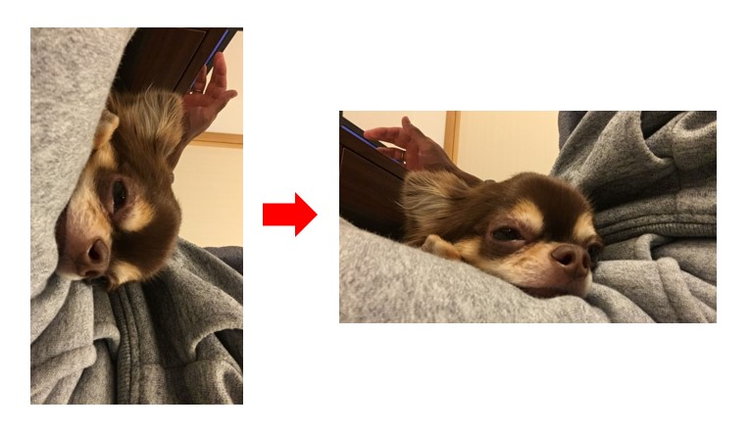iPhoneで写真を思い通りの向きで撮影するには
iPhoneで写真を思い通りの向きで撮影するには画面の赤枠で囲んだカメラのマークの向きを確認します。
↓iPhoneが縦向きと認識している状態
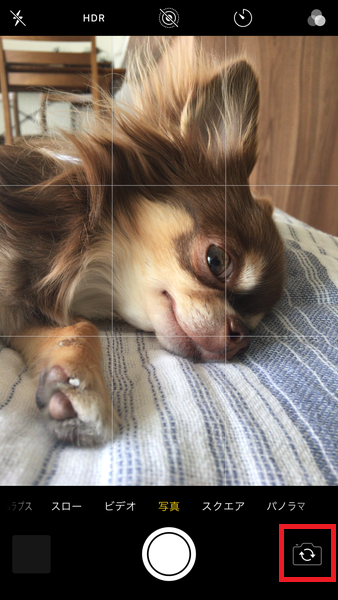
↓iPhoneが横向きと認識している状態
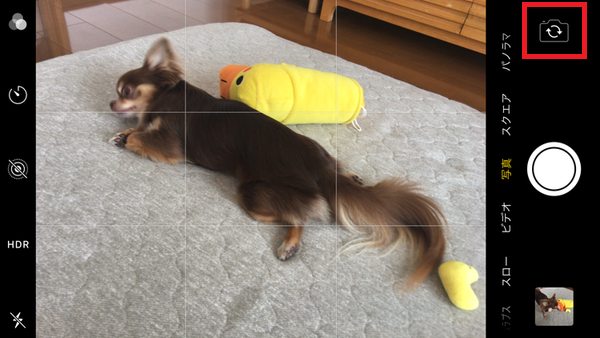
マークの向きを確認してから撮影すれば思い通りの向きで保存されます。
縦向きになってしまった写真を横向きに回転する
しかし、シャッターチャンスであわてて撮影して、後で見てみたら縦向きになっていたということもしばしばです。
そういうときは写真アプリの編集機能を使って回転してしまいましょう。
↓のように横向きに撮りたかったのに縦向きになってしまった写真を回転させる方法をお伝えします。

↓写真アプリを起動して回転させたい写真を表示させたら、画面の右上にある「編集」をタップします。

↓編集の画面が表示されたら、赤枠で囲んだツールをタップします。
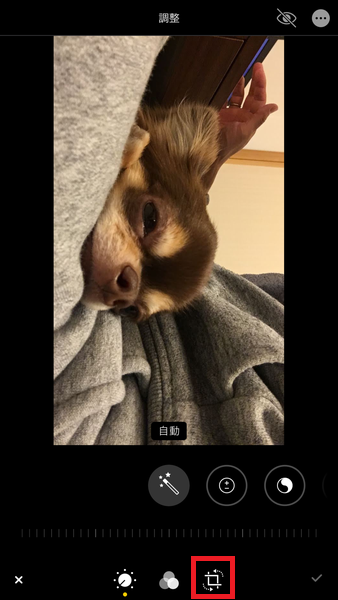
画面の左上に回転ボタンが表示されるので、思い通りの向きになるまで何回かタップします。
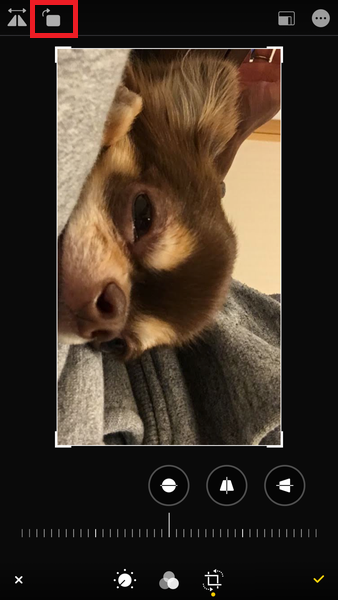
思い通りの向きになったら右下のチェックマークをタップします。
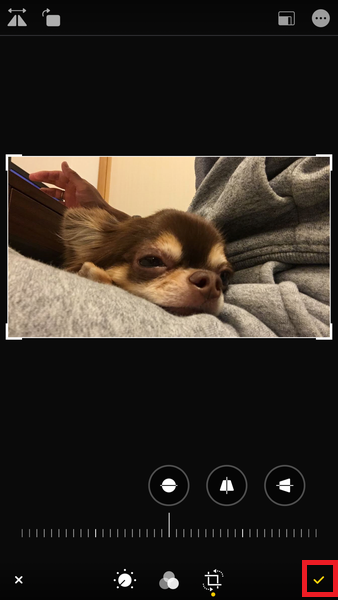
これで思い通りの向きに回転することができました。